Como usar o apt-get
Introdução
O apt-get é um recurso desenvolvido originalmente para a distribuição Debian que permite a instalação e a atualização de pacotes (programas, bibliotecas de funções, etc) no Linux de maneira fácil e precisa. Este artigo mostrará como utilizar os seus principais recursos.
Vale destacar desde já que o apt-get deve ser utilizado por um usuário com privilégios de administrador.
O que é apt-get?
Em todo sistema operacional existe a necessidade de se instalar softwares para que o uso do computador faça sentido. O problema é que, dependendo das circunstâncias, o processo de instalação é trabalhoso, forçando o usuário a procurar arquivos indispensáveis ao software (dependências) ou a editar scripts, por exemplo.
Para lidar com esse e problemas semelhantes, desenvolvedores da distribuição Linux Debian criaram o APT (Advanced Packaging Tool), uma ferramenta para instalação e atualização de pacotes (e suas dependências) de maneira rápida e prática. Não demorou para que o APT fosse utilizado em outras distribuições além do Debian, como o Ubuntu.
Como utilizar o apt-get
Atualizando a lista de pacotes
Quando o apt-get é utilizado no Linux, o comando consulta um arquivo denominado sources.list, geralmente disponível no diretório /etc/apt/. Esse arquivo informa onde estão os locais (repositórios) nos quais ele obterá os pacotes requisitados pelo usuário.
Pelo arquivo /etc/apt/sources.list o APT sabe onde procurar os pacotes solicitados. O problema é que ele precisa conhecer o que está instalado no sistema operacional para saber exatamente o que procurar. Se não tiver essas informações, o APT não saberá que determinado pacote essencial a um software não está instalado e não providenciará sua a instalação.
Para lidar com essa situação, o APT recorre a um banco de dados próprio e o compara aos repositórios registrados no sources.list para saber quando um pacote está atualizado ou quando há uma nova versão de um determinado aplicativo. Para fazer o APT executar essa tarefa, basta digitar em um terminal o seguinte comando:
apt-get update
Instalando pacotes
Antes de instalar um programa, é necessário executar o comando mostrado no tópico anterior para o APT saber o que está e o que não está instalado no sistema. É por isso que esse comando foi explicado primeiro.
Depois de ter executado o apt-get update, basta digitar o seguinte comando para instalar os pacotes desejados:
apt-get install nomedoprograma
Por exemplo, suponha que você queira instalar o cliente de e-mail Thunderbird. Para isso, basta dar o comando:
apt-get install mozilla-thunderbird
Quando esse comando é executado, o APT procura nos repositórios os pacotes correspondentes e os instala imediatamente após baixá-los.
Caso o programa necessite de outro pacote, o APT o procurará e perguntará se você deseja instalá-lo. Normalmente, você deverá responder com Y (sim) ou N (não), como mostra a situação abaixo:
| 0 packages upgraded, 6 newly installed, 0 to
remove and 2 not upgraded. Need to get 6329kB of archives. After
unpacking 14.1MB will be used. Do you want to continue? [Y/N] |
Removendo pacotes com o apt-get
Se você não quiser mais utilizar determinado software, pode desinstalá-lo por meio do comando apt-get. Para isso, basta digitar:
apt-get remove nomedoprograma
Por exemplo, suponha que você queira desinstalar o Thunderbird. O comando ficará da seguinte forma:
apt-get remove mozilla-thunderbird
É importante destacar que o comando acima remove o programa, mas mantém os arquivos de configuração, caso estes existam. Para uma desinstalação total, que inclui arquivos extras, deve-se usar o comando:
apt-get --purge remove nomedoprograma
Atualizando pacotes com o apt-get
Versões novas de softwares são lançadas frequentemente porque adicionam correções de segurança, funcionalidades ou otimizações que melhoram o desempenho. Com o apt-get é possível obter e instalar versões mais novas de pacotes. Para tanto, basta digitar o comando:
apt-get -u upgrade
O parâmetro -u serve para o apt-get mostrar os pacotes que estão sendo atualizados, portanto, seu uso é opcional.
Um detalhe importante: na atualização de pacotes, também é importante executar antes o comando apt-get update.
Descobrindo nomes de pacotes
Você viu que é necessário conhecer o nome de um pacote para poder instalá-lo. Em muitos casos, o nome segue a mesma denominação do aplicativo. Por exemplo, se você quer instalar o programa para bate-papo XChat, basta digitar:
apt-get install xchat
Entretanto, nem sempre o nome do pacote é trivial. Muitas vezes não sabemos sequer o nome da ferramenta, apenas estamos à procura de um software que corrresponda a determinada necessidade. O que fazer, então?
No APT, pode-se usar o seguinte comando:
apt-cache search termo
Por exemplo, suponha que você queira procurar jogos para o Linux. O comando a ser usado é:
apt-cache search games
Ao fazer essa pesquisa, o APT mostrará uma lista dos pacotes encontrados exibindo seus respectivos nomes seguidos de uma descrição, como mostra o exemplo abaixo:
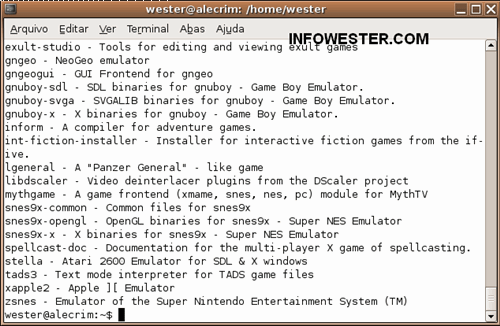
Se você quiser uma descrição mais detalhada de um dos pacotes listados, basta digitar o seguinte comando:
apt-cache show nomedopacote
A imagem a seguir mostra um exemplo, onde o comando apt-cache show znes foi usado para obtermos detalhes do pacotes znes:
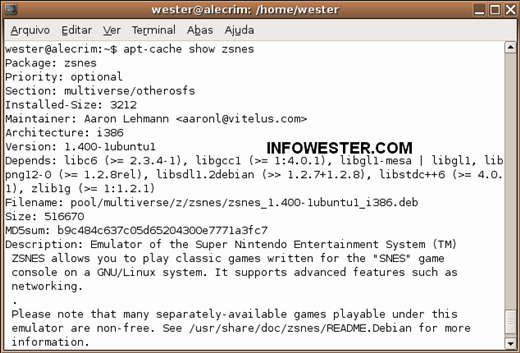
É importante saber que há outras formas para descobrir nomes de pacotes, mas essa é uma das mais conhecidas. Uma alternativa interessante para quando você não sabe ao certo a denominação do software, é digitar as primeiras letras do nome deste e pressionar a tecla Tab duas vezes no teclado para a função de autocompletar dar sugestões até a ferramenta que você procura aparecer
Arquivo sources.list
Você viu no início deste texto que o arquivo sources.list indica os locais ou repositórios onde o APT deve buscar pacotes. É possível indicar vários servidores, por isso é importante entender como esse arquivo funciona para acrescentar, ou se necessário, retirar repositórios.
Ao abrir o arquivo sources.list (no editor de textos de sua preferência, como o emacs ou vi), você encontrará algo mais ou menos semelhante a:
| deb https://us.archive.ubuntu.com/ubuntu breezy
main restricted universe multiverse deb-src https://us.archive.ubuntu.com/ubuntu breezy main restricted universe multiverse |
O sources.list contém uma lista de repositórios, sendo cada um adicionado linha por linha. O primeiro termo, deb, indica o tipo de pacote disponível naquele repositório. O "deb" é indicado porque esse é o tipo de arquivo usado como pacote. A alternativa é a extensão deb-src, que indica que o repositório oferece pacotes com código-fonte dos programas (útil a programadores e desenvolvedores).
O termo seguinte é o endereço do servidor do repositório. Ele pode ser HTTP, FTP, file (arquivos locais), entre outros.
No final da linha estão os atributos, que indicam, por exemplo, a que versão da distribuição o repositório se refere.
Note que você também encontrará várias linhas com o símbolo # em seu início. Neste caso, a linha será ignorada pelo APT, tal como se não existisse, permitindo desativar temporariamente repositórios ou a inclusão de comentários com orientações.
Você poderá obter em fóruns, em sites oficiais de distribuições que usam APT ou em listas de discussão quais são os repositórios que valem a pena serem adicionados no sources.list de seu Linux. Usuários do Debian, por exemplo, contam com o endereço www.debian.org/distrib/packages para isso.
É importante não esquecer de executar o comando apt-get update após alterar esse arquivo, do contrário, o sistema irá executar a versão antiga até ser encerrado e ligado novamente.
Finalizando
Usuários acostumados com outros sistemas operacionais costumam dizer que instalar programas no Linux é uma tarefa difícil, o que não é verdade. O APT mostra-se muito intuitivo nessa tarefa e aprender a usá-lo requer pouco esforço, mesmo porque, com ele, não é preciso visitar determinado site, baixar os pacotes e depois instalá-los.
Caso queira obter mais informações sobre o APT, visite os seguintes sites:
Publicado em 20_02_2006. Atualizado em 25_12_2017.
 Autor: Emerson Alecrim
Autor: Emerson Alecrim
Graduado em ciência da computação, tem experiência profissional em TI e produz conteúdo sobre tecnologia desde 2001.
É especializado em temas como hardware, sistema operacionais, dispositivos móveis, internet e negócios.
Principais redes sociais:
• X/Twitter
• LinkedIn
